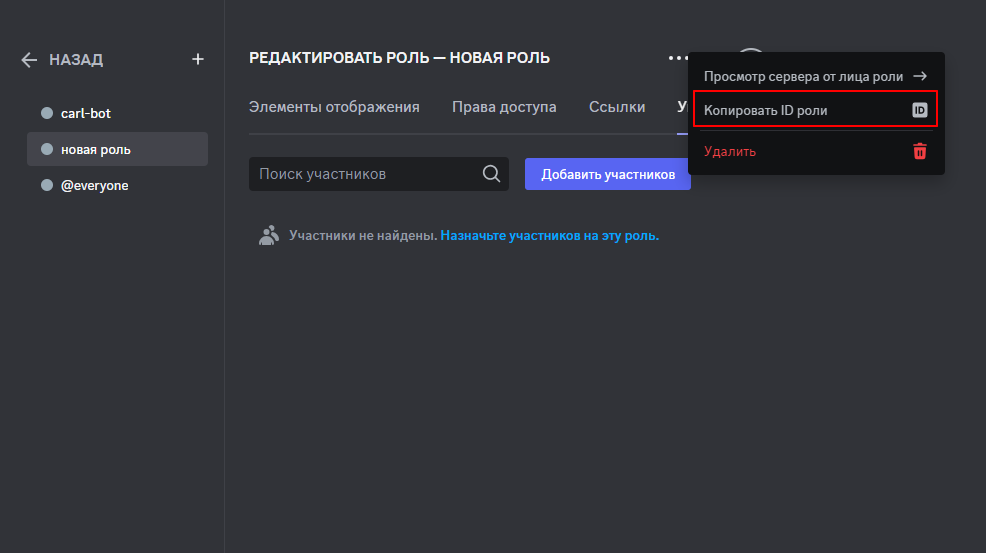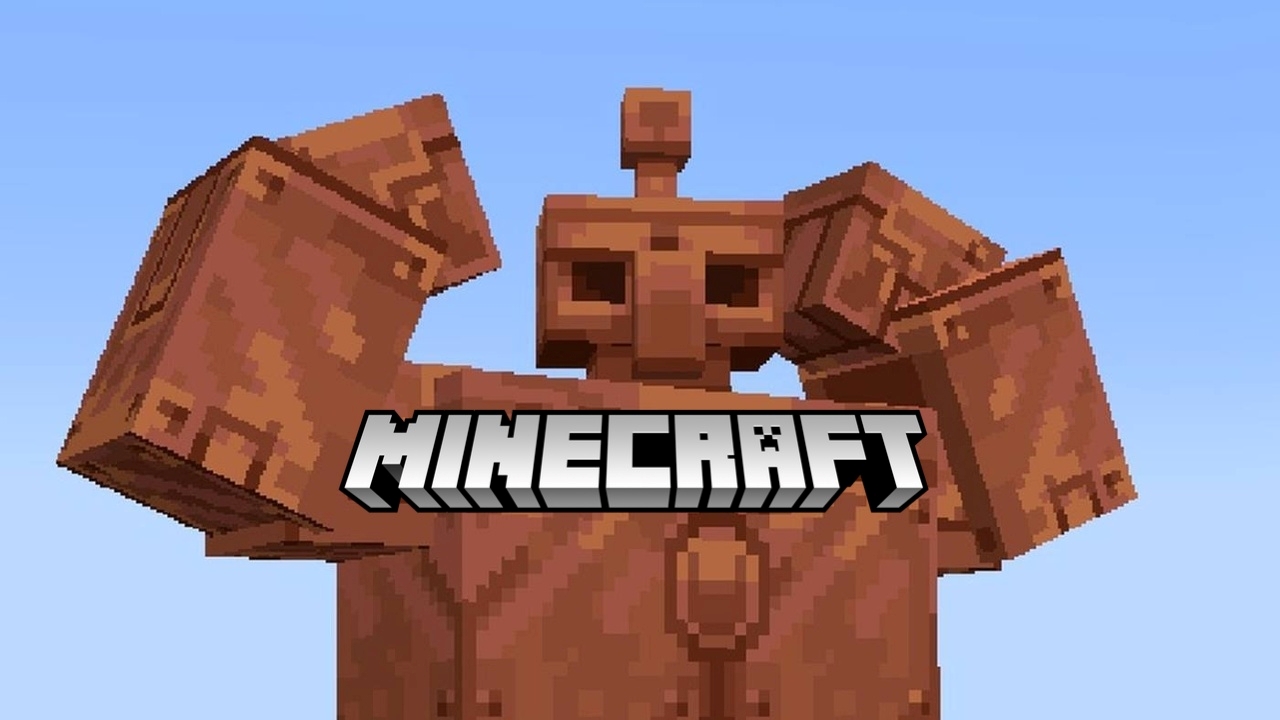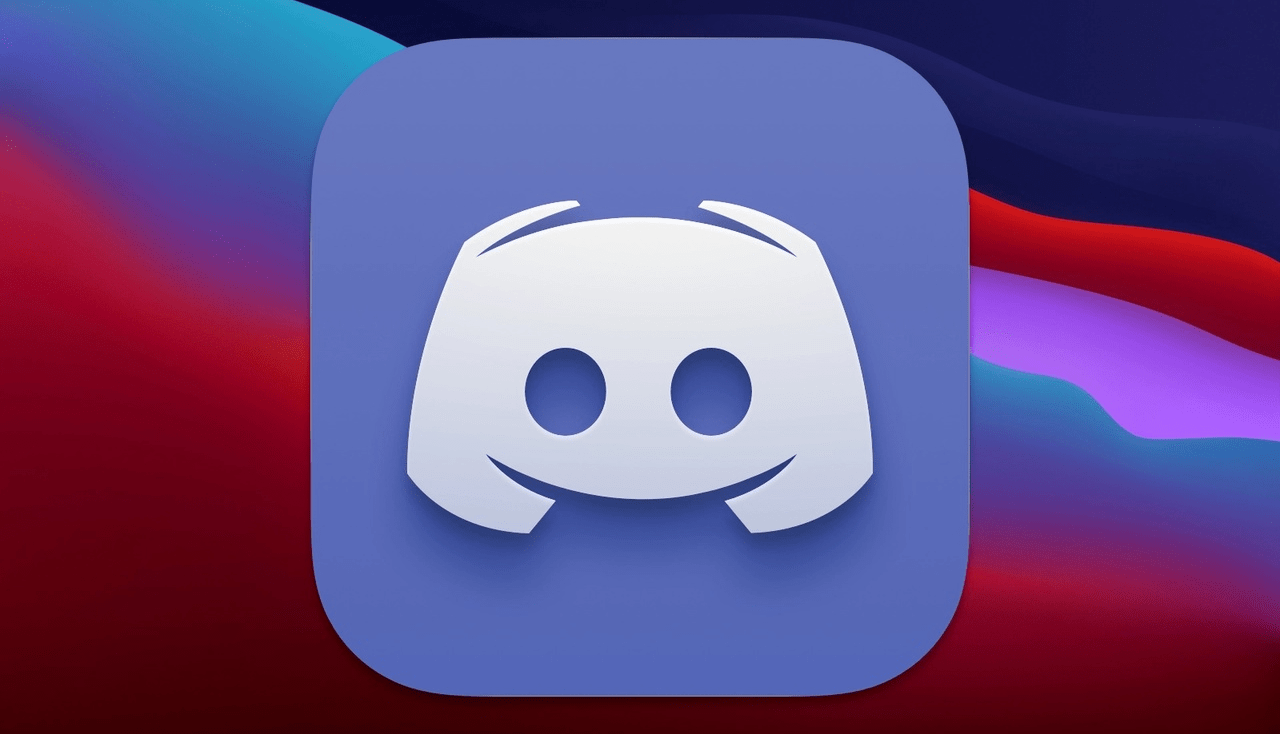
Роли в Discord
- Что такое роли в Дискорде
- Как сделать роль в Дискорде
- На ПК
- На телефоне
- Настройка роли
- Права
- Визуальное оформление
- Как выдать роль в канале или сервере
- Бот для автовыдачи ролей
- Как упомянуть роль в сообщении
- Как узнать ID роли
Серверами с большим количеством участников, каналов и активностей в Discord очень сложно управлять. Помочь в этом могут роли – инструмент, позволяющий управлять правами участников и значительно облегчающий организацию жизни сервера. В этом руководстве мы расскажем все о ролях в Дискорд: как их сделать, настроить и выдать участникам.
Что такое роли в Дискорде
Роль в Discord – один из способов организации работы сервера. Он позволяет выдавать игрокам «титулы» с разными правами, что открывает новые возможности в управлении жизнью канала.
По умолчанию все участники сервера обладают минимальным набором прав. Создатели канала могут это изменить, выдав участнику роль, например, администратора, наделив его тем самым соответствующими правами по управлению сервером.
Пользователи могут самостоятельно настраивать роли, выбирая для них цвет, названия и иконки, что позволяет не только настроить сервер, но и персонализировать его и выделить среди остальных каналов.
Как сделать роль в Дискорде
Перед настройкой и выдачей ролей их необходимо создать. Процесс создания будет зависеть от того, какую платформу Вы используете – компьютер или мобильный телефон.
На ПК
Чтобы создать роль через десктопную или веб-версию Discord, сделайте следующее:
- Найдите свой сервер в списке каналов в левой части экрана и нажмите на него левой кнопкой мыши.
- В открывшемся списке наведите курсор на вариант Настройки сервера.
- Перейдите в раздел Роли.
В открывшемся окне Вы сможете увидеть все существующие на канале роли, а также настроить упорядочить их. По умолчанию доступна только роль @everyone, которая присваивается всем участникам сервера после входа и включает в себя минимальный набор прав. Чтобы добавить новую роль, сделайте следующее:
- Нажмите на зеленую кнопку Создание роли.
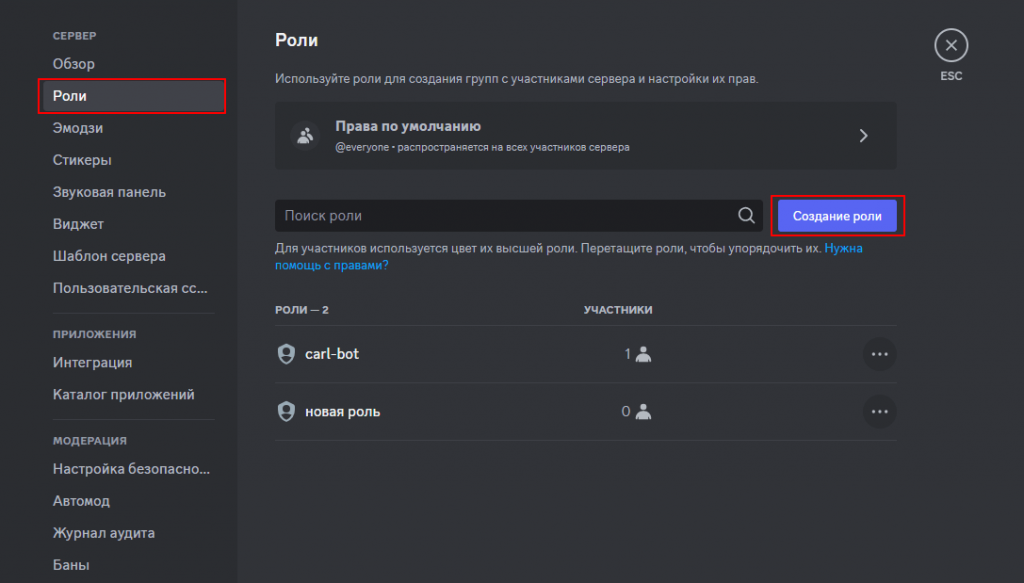
- В появившемся меню настройте новую роль – выберите ее название, цвет, а также основные права.
Готово! Роль создана и теперь Вы можете присваивать ее участникам своего сервера.
На телефоне
Чтобы добавить роль на телефоне, необходимо проделать все то же самое – зайти на сервер и открыть его настройки, выбрать раздел Роли, добавить новую роль и настроить ее параметры.
Настройка роли
После успешного создания роли ее необходимо настроить. Это позволит сделать Ваш сервер уникальным и значительно оптимизировать его работу. Вы самостоятельно можете выбрать объем прав, которые будут выдаваться игроку с соответствующей ролью, а также ее название и визуальное оформление.
Права
Роль позволяет распределить права по управлению сервером между его участниками. После создания роли необходимо выбрать, какие возможности будут доступны каждой из них.
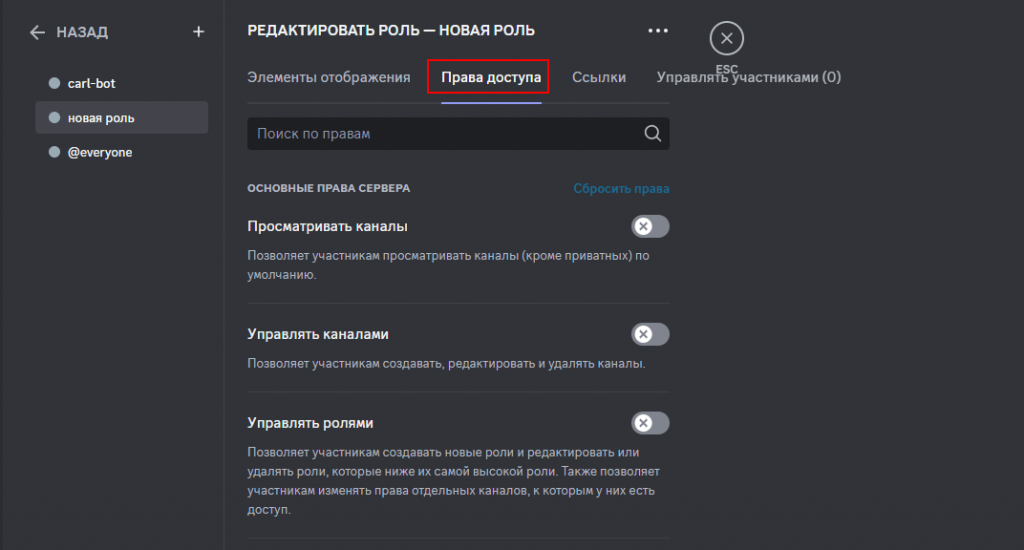
Визуальное оформление
Чтобы быстро отличать роли друг от друга и сделать свой сервер уникальным, пользователи могут устанавливать свой цвет для каждой роли.
В меню настройки роли доступно 16 стандартных цветов. Оформление для роли можно выбрать как из них, так и установить любой цвет с помощью палитры или шестизначного кода. Чтобы открыть палитру нажмите на поле с пипеткой, расположенное слева от набора цветов. В палитре можно установить и код нужного цвета.
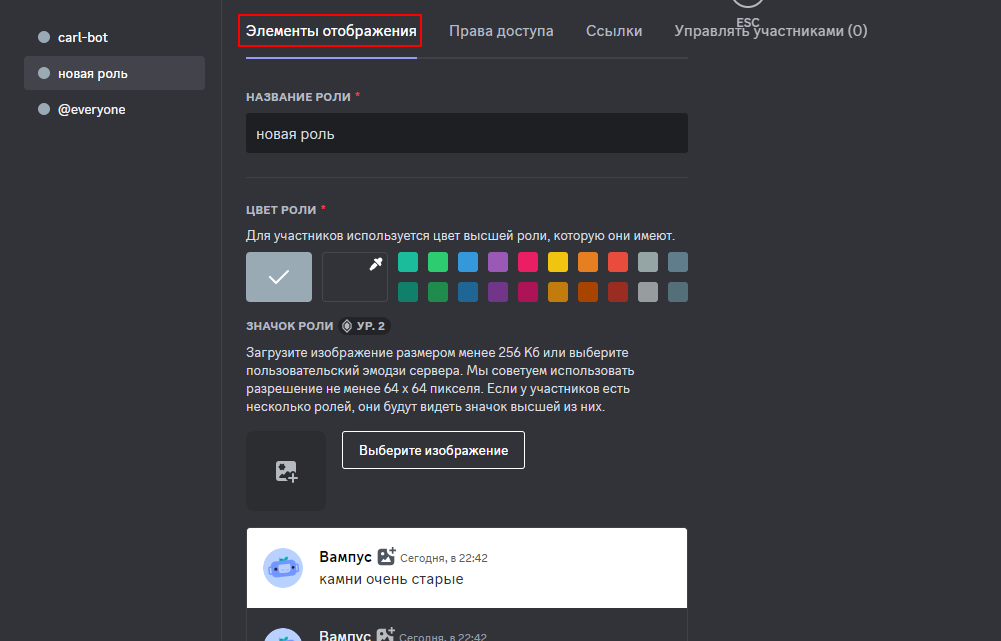
Идеи наименований
При создании роли Вы можете самостоятельно выбрать для нее название. Оно может быть любым, однако, если Вы планируете использовать роли для организации работы сервера, рекомендуем давать им названия в соответствии с правами, которыми они наделяются. Чаще всего используются следующие названия:
- Совладелец. Пользователь с такой ролью обладает теми же правами, что и владелец сервера, но за одним исключением – он не может удалить сервер.
- Администратор. Эта роль присваивается людям, управляющим работой сервера – создающим и настраивающим каналы или, например, другие роли.
- Модератор. Такая роль чаще всего выдается пользователю, который следит за порядком в голосовых и текстовых каналах, кикая игроков или накладывая на них бан.
Значки для ролей
Значки ролей – еще один способ организовать работу сервера и улучшить его организацию. Они позволят быстрее ориентироваться в большом количестве участников и понимать, какие права им принадлежат.
Выбрать значок роли можно как при ее создании, так и при дальнейшем изменении в настройках сервера. Чтобы изменить значок, сделайте следующее:
- Откройте Настройки сервера. Для этого перейдите на страницу сервера, нажмите на его название в левом верхнем углу и в открывшемся меню выберите нужный вариант.
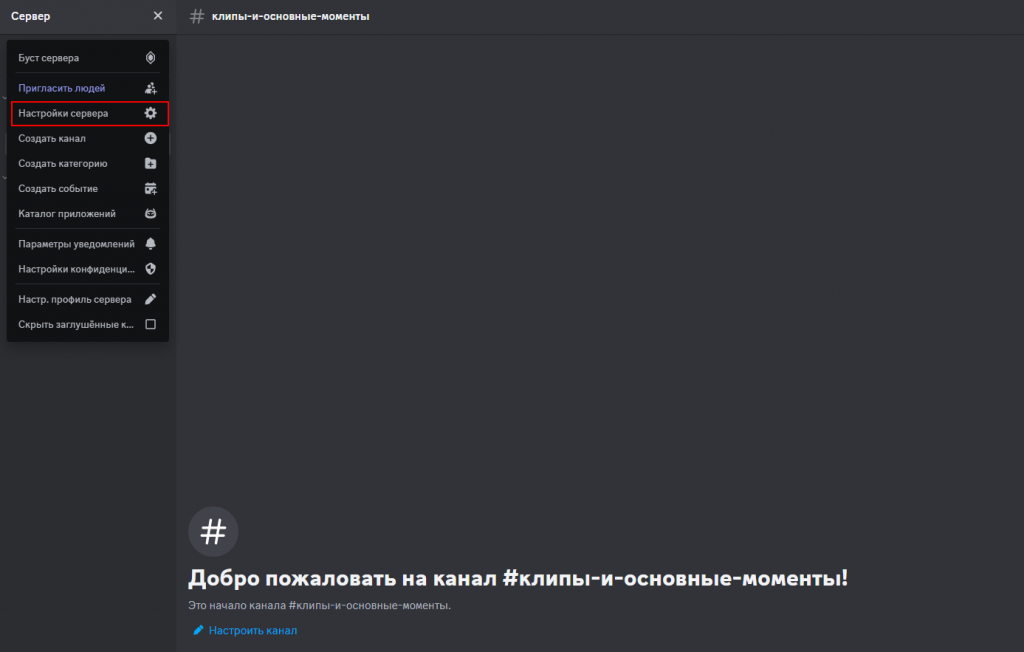
- Выберите раздел Роли в левом меню.
- В списке ролей выберите нужную.
- Перейдите на вкладку Элементы отображения.
- Если Вы только создаете роль, пропустите все предыдущие шаги и сразу переходите к этому этапу. Найдите раздел Значок роли и нажмите на кнопку Выберите изображение.
- Выберите нужное изображение.
Готово! Вы успешно установили значок для роли. Теперь он будет отображаться рядом с никнеймом пользователей этой роли.
Обратите внимание, что для установки значка для роли необходим буст сервера. Система предупредит Вас об этом, как только Вы нажмете на кнопку выбора изображения.
Необходимо также учитывать требования к изображению для значка – его разрешение не должно превышать 64х64 пикселя, а размер не должен составлять более 256 Кб.
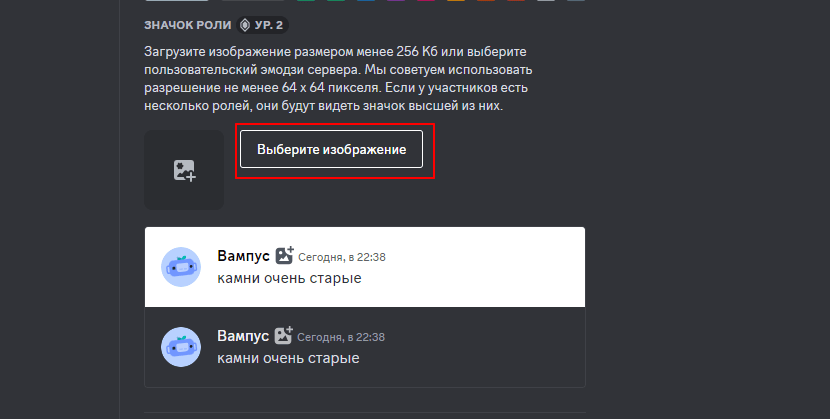
Как выдать роль в канале или сервере
После создания и настройки роли ее необходимо выдать участнику сервера, чтобы наделить его правами. Для этого сделайте следующее:
- В списке участников канала найдите нужного пользователя и нажмите на него правой кнопкой мыши.
- Нажмите на плюс в разделе роли.
- Выберите нужную роль из списка или воспользуйтесь поиском.
Готово! Проверить, получилось ли у Вас выдать пользователю роль, можно по цвету его ника – если он изменился на цвет роли, все прошло успешно.
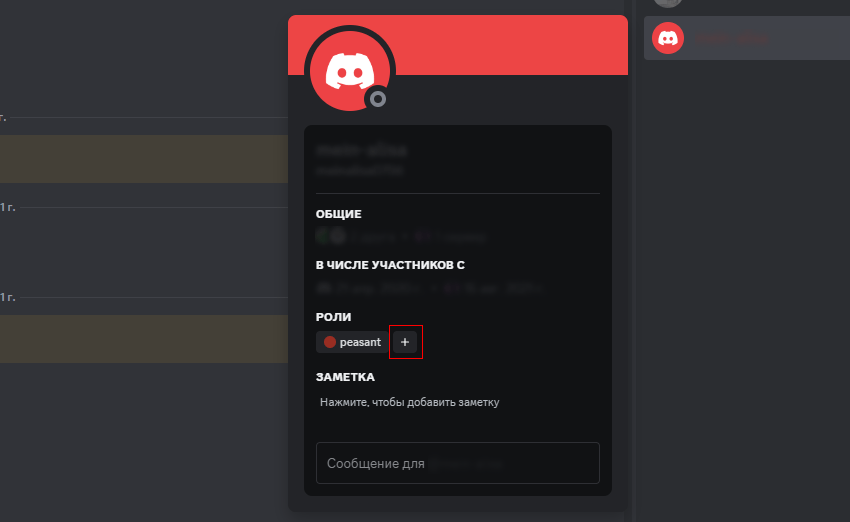
Бот для автовыдачи ролей
На больших серверах выдавать участникам роли вручную достаточно сложно. Именно поэтому существуют специальные боты, которые могут автоматически выдавать участникам роли, которые Вы выберите.
Рассмотрим процесс установки автовыдачи ролей на примере бота Carl. Он предлагает множество функций бесплатно, но вместо него можно использовать и других аналогичных ботов.
Одна из самых необходимых функций – автоматическая выдача ролей участникам сервера. Чтобы ее настроить, сделайте следующее:
- Добавьте бота Carl на нужный сервер через его официальную страницу. Более подробно процесс добавления и использования ботов описан в другой нашей статье.
- Теперь необходимо сделать роль бота приоритетной, чтобы он мог управлять другими ролями. Для этого перейдите в Настройки сервера, выберите вкладку Роли, а затем перетащите роль Carl-bot на самый верх и сохраните изменения.
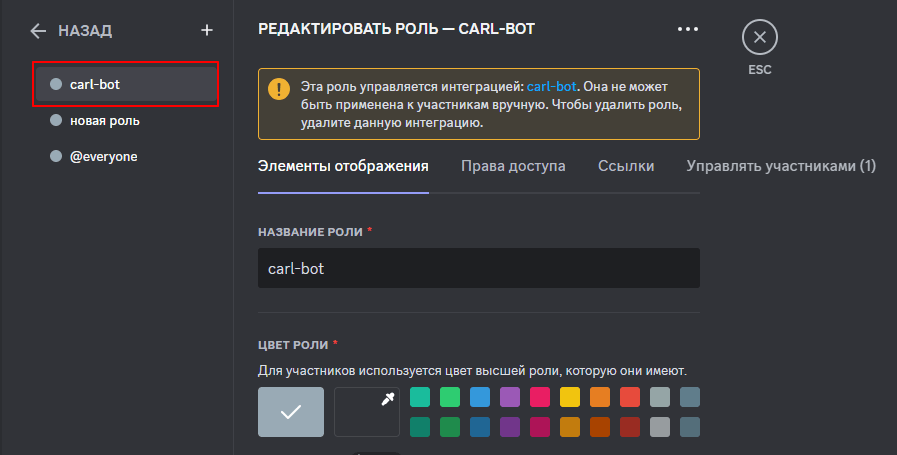
- Вернитесь на сайт бота. Нажмите на кнопку Manage, а затем выберите нужный сервер.
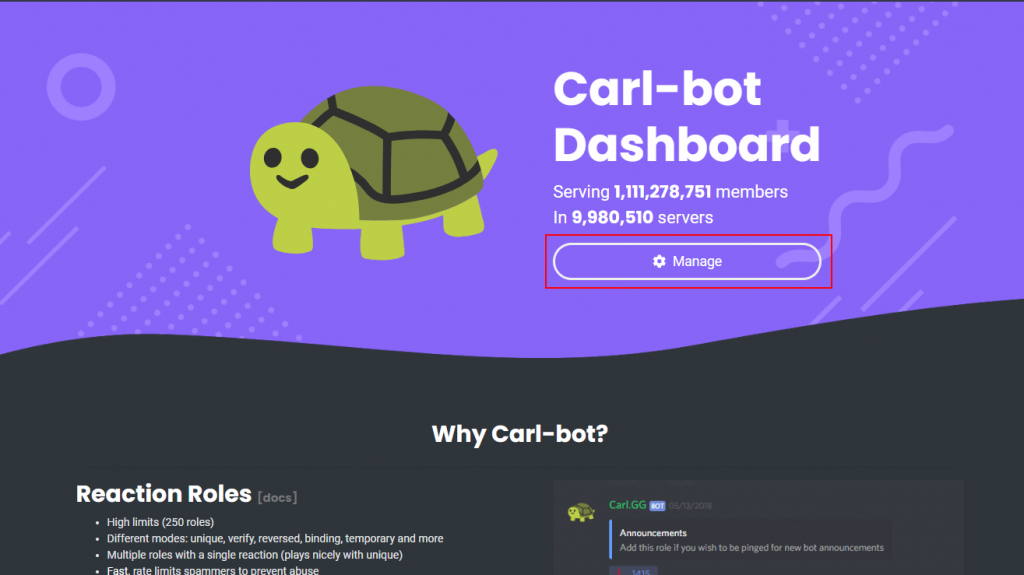
- В левом списке пролистайте до раздела Moderation и выберите раздел Autoroles.
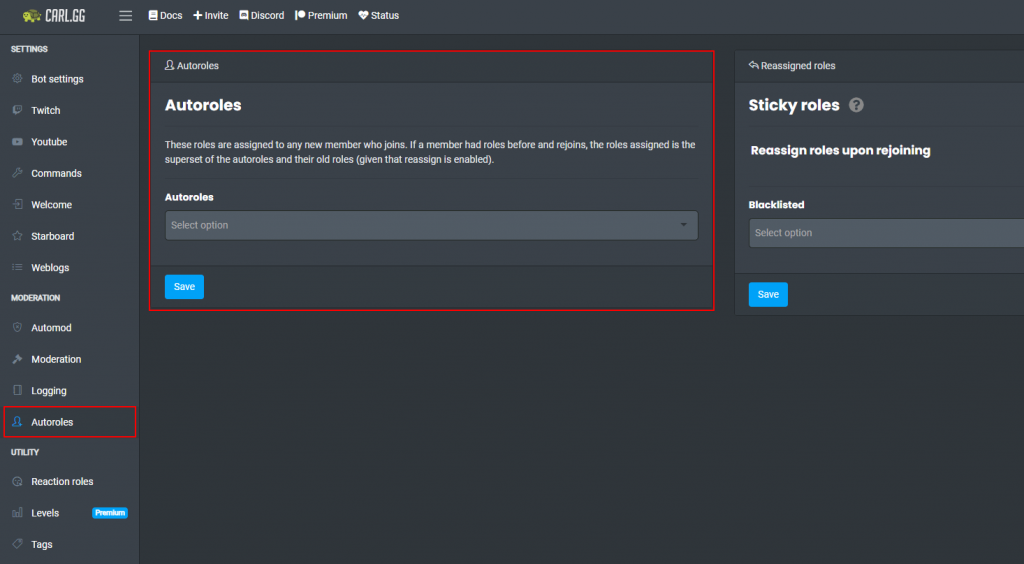
- В окне Autoroles можно настроить роли, которые будут выдаваться пользователям сразу после их подключения к серверу. В выпадающем списке выберите нужную роль и нажмите на кнопку Save.
Также вы можете настроить автоматическую выдачу ролей по реакциям. Бот будет присылать приветственное сообщение, а пользователь сам сможет выбирать роль при входе на сервер с помощью реакций. Для настройки сделайте следующее:
- На сайте бота в списке слева найдите раздел Utility и выберите вкладку Reaction Roles.
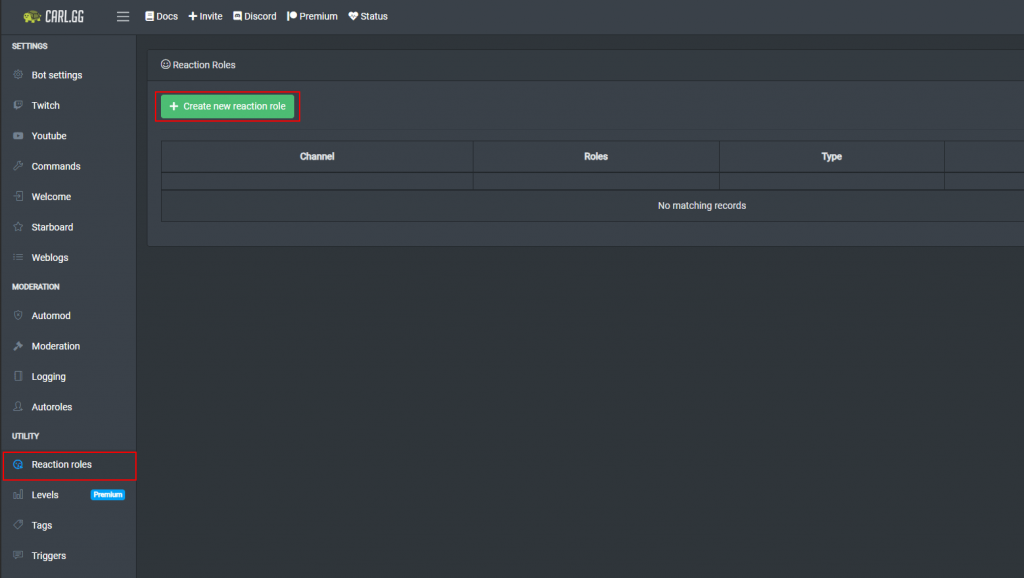
- Нажмите на кнопку Create new reaction role.
- Установите необходимые настройки – сервер, текст сообщения и его тип. Добавьте эмодзи реакции с помощью кнопки Add emoji и привяжите к нему одну из ролей.
- Сохраните изменения.
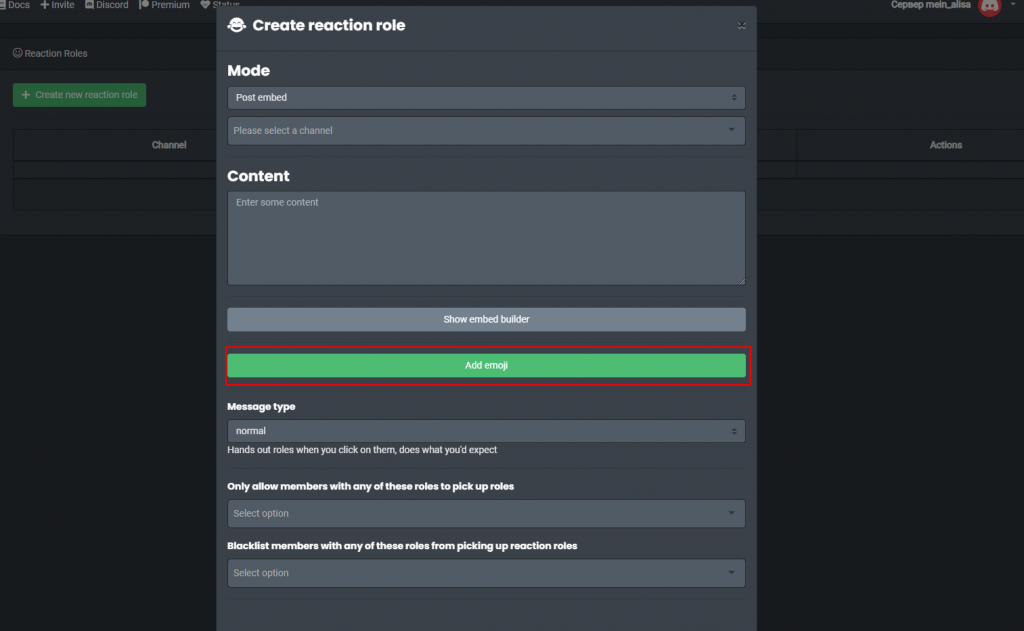
Как упомянуть роль в сообщении
Чтобы упомянуть роль в чате, достаточно ввести @, а затем начать вводить название роли – нужная роль появится в выпадающем списке. Уведомление о таком сообщении получат только обладатели указанной роли.
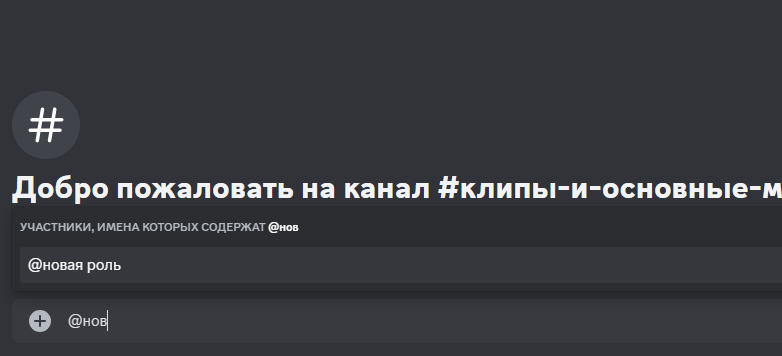
Как узнать ID роли
ID роли может потребоваться, например, при настройке бота. Чтобы узнать его, необходимо в первую очередь дать себе права разработчика. Для этого сделайте следующее:
- Откройте настройки своего аккаунта. Для этого нажмите на значок шестеренки рядом со своим никнеймом в левом нижнем углу.
- Найдите раздел Расширенные в списке слева.
- Включите Режим разработчика.
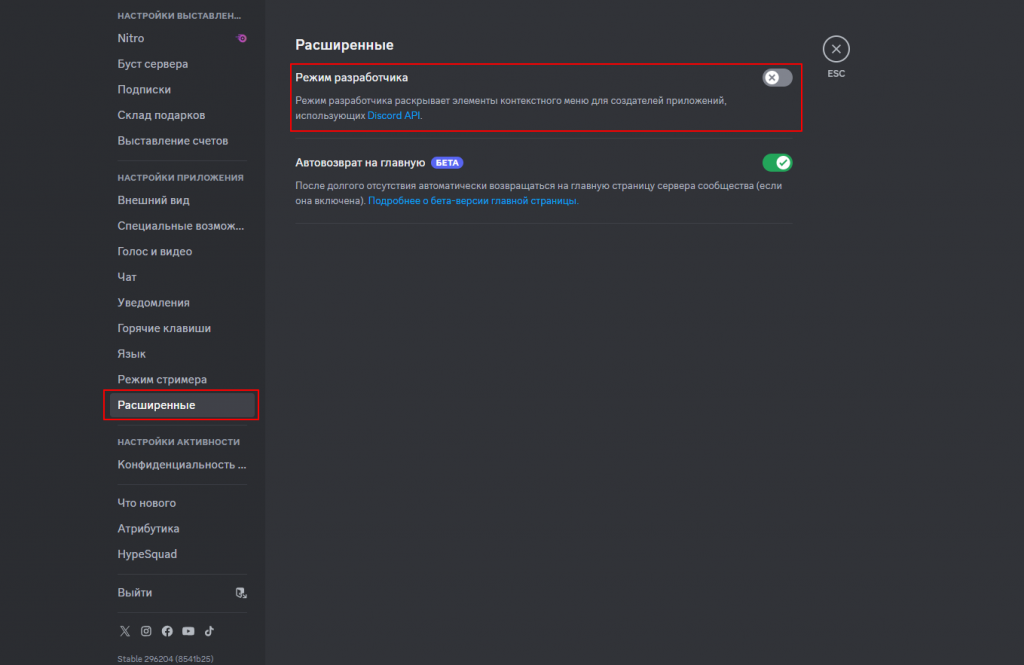
После активации режима разработчика Вам станет доступно больше функций по управлению Discord, и просмотр ID ролей – одна из них. Чтобы скопировать его, сделайте следующее:
- Откройте Настройки сервера. Для этого перейдите на страницу сервера, нажмите на его название в левом верхнем углу и в открывшемся меню выберите нужный вариант.
- Выберите раздел Роли в левом меню.
- В списке ролей выберите нужную.
- В правом верхнем углу рядом с названием роли нажмите на значок трех точек.
- Выберите опцию Копировать ID роли.
Готово! ID будет скопирован в Ваш буфер обмена.